Закрыть
Магазин GOLD
Новости

Сегодня, мы предлагаем вам узнать о том, как удалить драйвера видеокарты Nvidia в Windows 10, так как в последнее время, данный вопрос становится все более и более остро перед теми пользователям, которые: произвели замену видеокарты, хотят самостоятельно удалить старые драйвера и на их место установить новые или имеют иные интересы, которые не возможно преодолеть без того, чтоб не удалить драйвера.
Если рассматривать данную статью, то сразу хочется отметить, что в ней пойдет речь о нескольких способах, каждый из которых сам по себе хорош и наверняка, сможет найти среди огромного количества пользователей ПК тех из вас, кто будет использовать конкретный лог действий в конкретной ситуации.
Удаление драйверов Nvidia в Windows 10 через «Панель управления»
Тут все довольно просто и что самое главное, весьма понятно, так как использовать вы будите только возможности «десятки» и не чего кроме них. Лог действий выглядит следующим образом: кликаем на кнопку «Пуск», оттуда переходим в небольшое меню «Панель управления», где необходимо отыскать раздел «Изменить или удалить программу».
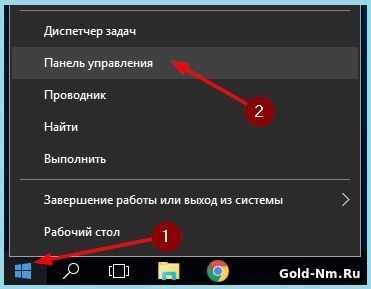
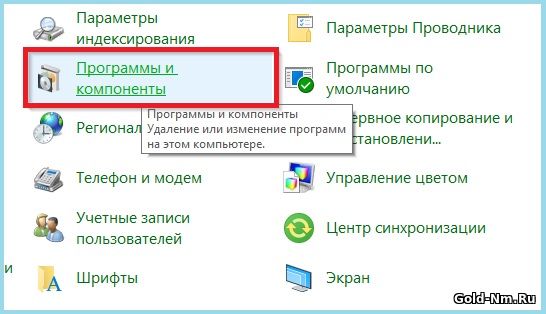
В новом окне, вы можете заметить, что произошёл запуск приложения, которое показывает все установленные ранее программы и драйвера. Для того, чтоб долго не выбирать из огромного списка установленного ПО то, которое вам необходимо удалить, вы просто прописываете в поисковой области «Nvidia», ожидаете немного и видите в результате те варианты поиска, которые имеют отношения к искомым драйверам для видеокарты.
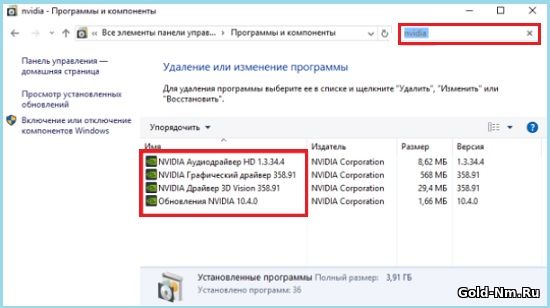
Так как вы уже имеете возможность производить манипуляции со списком драйверов, то выбираете последовательно те из них, которые желаете удалить при помощи клика левой кнопки мыши по названию и еще одного клика правой кнопкой мыши для вызова контекстного меню в котором имеется пункт «Удалить/Изменить», который собственно и нужно выбрать.
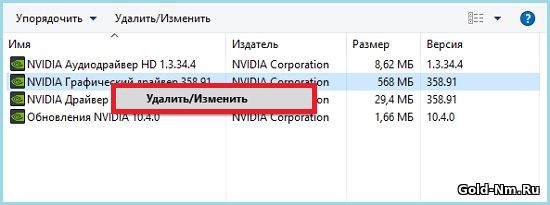
Если все сделано правильно, то служба удаления приложений санкционирует запуск программы Nvidia, через которую возможно выполнить необходимую вам операцию.
Обращаем ваше внимание на то, что программа Nvidia должна просканировать систему для того, чтоб отыскать в ней все компоненты драйверов, после чего, она спросит у вас подтверждение на удаление и вы должны будите нажать на кнопку «Удалить».
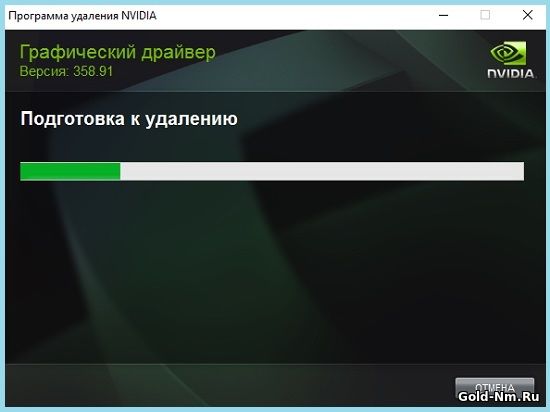
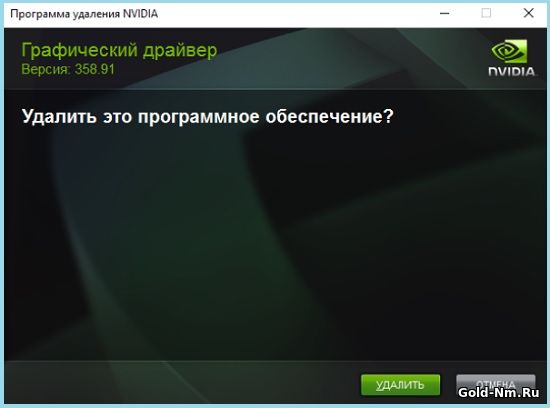
По окончанию процесса удаления, вам придется произвести перезагрузку операционной системы Windows 10 для того, чтоб изменения вступили в силу и было видно визуально, что драйвера для видеокарты больше не функционируют, так как были удалены из системы.
Удаление драйверов Nvidia в Windows 10 при помощи Display Driver Uninstaller
Если вышеописанного способа, чтоб удалить драйвера видеокарты Nvidia в Windows 10 вам мало, тогда стоит прибегнуть к другому, так как он имеет немного иную структуру в плане удаления из-за того, что в нем используется стороннее программное обеспечение в лице программы «Display Driver Uninstaller». Так как программа является разработкой сторонних программистов, то вы должны скачать ее самостоятельно из интернета. После скачивания Display Driver Uninstaller, вам стоит разархивировать его и только после этого, необходимо будет его попытаться запустить. Стоит отметить, что при данном запуске, программа предложит вам воспользоваться «Безопасным режимом» от которого вам не стоит отказываться, так как он наиболее подходящий для удаления драйверов. Согласившись с использование «Безопасного режима», вы увидите, как ОС перезагружается и уже при следующем запуске, перед вами откроется окно приложения, где вы должны будите выбрать наиболее подходящий для вас язык и только после этого, переходить к выбору той видеокарты, которая у вас установлена.
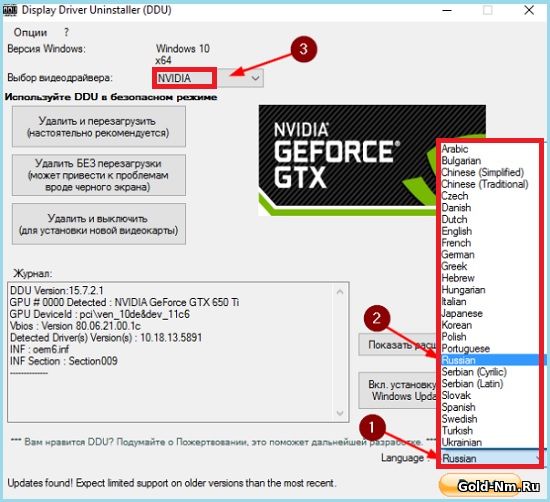
После того, как вы выбрали необходимые параметры, можно будет воспользоваться одной из трех кнопок:
Обратите внимание на то, что каждая кнопка рассчитана на конкретный лог действий с вашей стороны и последующие выполнение работы с компьютером.
Так же, программа имеет некоторое количество дополнительных настроек с которыми при необходимости, вы можете разобраться самостоятельно, ведь они довольно просты и понятны в плане использования.

Очень приятной мелочью после того, как вам удастся удалить драйвера видеокарты Nvidia в Windows 10 является и то, что вышеназванная программа автоматически отключает приложение в ОС под названием «Windows Update», что не дает системе производить самостоятельное скачивание драйверов из сети.
Если же вам необходимо включить «Windows Update», то пористо произведите запуск Display Driver Uninstaller, после чего, нажмите на кнопку «Включить установку драйверов через Windows Update», что восстановит автоматическое скачивание драйверов.